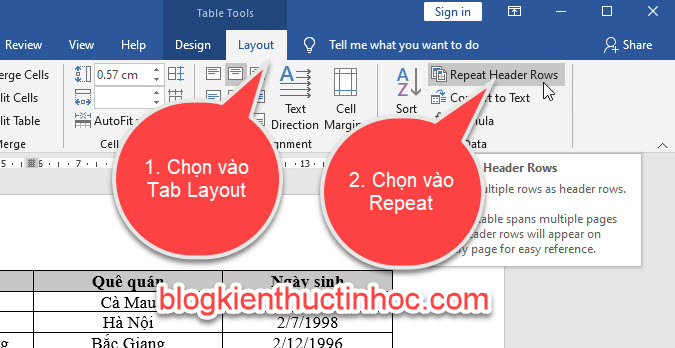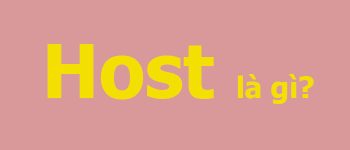Tại sao bạn lại nên thiết lập lặp lại tiêu đề trong word, đối với bảng dài chứa nhiều dữ liệu ? Rất đơn giản vì khi bảng quá dài, bạn chỉ thấy dòng tiêu đề ví dụ như: Họ tên, quê quán, ngày sinh…. ở trang đầu tiên mà thôi. Còn từ trang thứ 2 trở đi, bạn sẽ không thấy các dòng tiêu đề như ở trang 1 nữa. Lúc đó, sẽ gây khó khăn cho người đọc.
Vậy cách lặp lại tiêu đề trong word như thế nào ? Mời bạn theo dõi bài viết ở dưới nhé !
Bài tham khảo:
Bạn đang xem: Cách lặp lại tiêu đề trong word
1. Cách lặp lại tiêu đề trong word 2007 trở lên
Để lặp lại tiêu đề trong word, có 2 cách sau đây:
# Cách 1: Sử dụng Tab Layout
Bước 1: Quét chọn vào dòng mà bạn muốn lặp lại tiêu đề trong bảng.
Bước 2: Vào Tab Layout, bấm chọn vào Repeat Header Rows, thì nó sẽ lặp lại dòng mà bạn đã quét chọn ở bước 1 ở tắt cả các trang.
Kết quả: Dòng tiêu đề sẽ được lặp lại ở các trang.
#Cách 2: Dùng Table Properties để lặp lại tiêu đề
Bước 1: Quét chọn vào dòng tiêu đề, mà bạn muốn lặp lại ở những trang sau trong bảng.
Bước 2: Bấm phải chuột tại dòng tiêu đề mà bạn mới quét chọn và chọn vào Table Properties….
Bước 3: Lúc này sẽ xuất hiện hộp thoại Table Properties. Bạn chọn vào Tab Row, tích chọn vào ô Repeat as heder row at the top of each page. Để lặp lại dòng tiêu đề cho bảng ở từng trang. Nhấn OK để lưu lại thiết lập mới.
2. Cách lặp lại tiêu đề trong word 2003
Bước 1: Bạn quét chọn vào dòng tiêu đề muốn lặp lại ở các trang.
Bước 2: Bấm phải chuột chọn vào Heading Rows Repeat, thì khi đó dòng tiêu đề sẽ được lặp lại ở các trang trong văn bản.
3. Video hướng dẫn
4.KẾT LUẬN
Như vậy là trong bài viết này, mình đã hướng dẫn cho bạn Cách lặp lại tiêu đề trong word. Ở tất cả phiên bản từ word 2003 cho đến word 2019.
Hy vọng kiến thức này sẽ hữu ích đối với bạn, chúc bạn thành công !
Nguồn tham khảo:
Đăng bởi: THPT Ngô Thì Nhậm
Chuyên mục: Tổng hợp